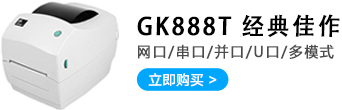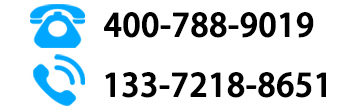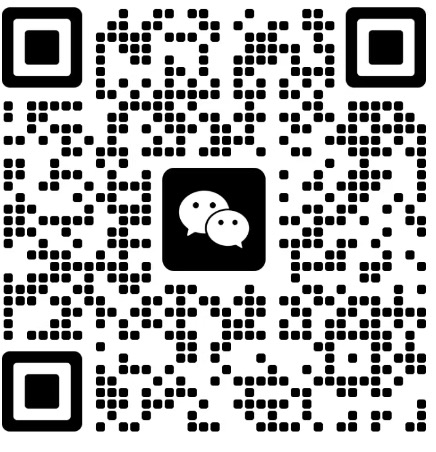斑马gk888t打印机
Zebra® GK888t™ 是桌面热敏打印机中最超值的型号。 GK888t™ 打印机能够在 203 dpi(点 / 英寸)打印密度下提供最高 4 ips (英寸 / 秒)的热转印和热敏打印速度。
GK888t™ 支持 ZPL™ 和 EPL™ Zebra 打印机编程语言和各种接口及功能选配件。

GK888 打印机的功能如下:
可在 ZPL 和 EPL 编程及多个标签格式之间自动检测和切换打印机语言。
采用行业最方便的色带装入设计。
具有颜色编码的操作员控制部件和介质导板。
机载的简体中文和繁体中文字体集可用于 EPL (888 旧式字体 – GB-2312 和Big 5)和 ZPL (GB18030-2000 和 Big 5)编程。
Zebra™ 全局打印解决方案 — 支持 Microsoft Windows 键盘编码和 ANSI、Unicode UTF-8 和 UTF 16 (Unicode 转换格式)、 XML、 ASCII (旧版程序和系统使用的 7 和 8 位)、单双字节基本字体编码、十六进制编码,以及定制字符映射 (DAT 表创建、字体链接和字符重新映射)。
打印机性能增强:打印速度更快,配备 32 位处理器。
具有一套完整的免费软件应用程序和驱动程序,可用于配置打印机设置,设计和打印标签和收条,获取打印机状态,导入图形和字体,发送编程命令,更新固件,并下载文件。复制打印机设置,并通过 ZebraNet™ Bridge 将图形、文件、字体和固件 (更新)发送到一台或多台通过 Zebra® 以太网和本地连接的打印机。
维护报告功能已启用且可由用户进行定制。
GK888™ 标签打印机设置
本章说明了如何首次设置打印机,以及如何执行最常用的介质装入操作步骤。
连接电源:
将打印机电源开关设置在关闭位置 (向下)。
将电源线插头插入适用的交流电源插座。注意:如果交流电源插座上的电源开关打开,则电源指示灯将点亮。
将电源部件的电源接头插入打印机的电源插孔。
重要提示 :根据需要装配打印机,从而能够轻松地操作电源线。为确保打印机不带静电,必须将电源线与电源插座或交流电源插座分开。
小心 :请勿在潮湿环境中操作打印机和电源部件,否则会造成严重的人身伤害!
GK888 标签纸的安装
在装入介质时,必须将成卷介质放入介质供应架
必须使用适用于所需打印类型的正确介质。
准备标签打印纸
无论标签纸是内侧卷绕还是外侧卷绕,都可以用相同方式装入打印机。 去掉标签纸可以避免将有黏性或不清洁的介质卷入打印头和打印辊之间。
将成卷标签纸放入介质舱:
打开打印机盖。注意:需要向打印机前方拉动松开锁片的控制杆。
向打印机后方旋转介质导板调节旋钮,可将介质导板打开。
使用另一只手将介质卷支架拉开,将介质卷放在纸卷支架上,并松开。调整成卷介质方向,使其在通过打印 (驱动)辊上方时打印面朝上。
拉动介质,使其从打印机前端伸出。将介质穿过介质导板。确保介质卷能够自由转动。禁止将介质卷放入介质仓底部。检查介质的打印面是否向上。
将导板调节器旋钮转到前面,合上介质导板。导板应刚好接触到介质边缘,但不应限制其移动。
合上打印机盖。向下按,直到顶盖 “ 咔哒 ” 一声锁闭。

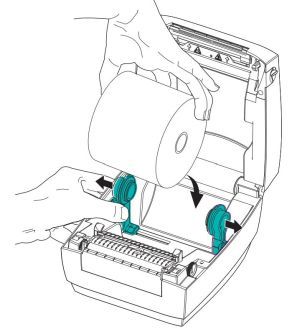

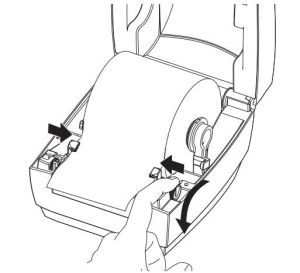
GK888t打印机纸张校正
在将打印机连接到计算机前,应确保打印机处于正常工作状态。可打印一张配置状态标签加以确认。
应确保介质安装正确,打印机顶盖已合上。如果尚未打开打印机电源,应将电源打开。如果在打印机初始化过程中状态指示灯呈绿色闪烁状态 (暂停模式),应按一下 “ 进纸 ” 按钮,将打印机设置在 Ready (就绪)(可打印)模式下。如果打印机的状态指示灯没有变为持续绿色 (就绪),请参见的 “ 故障排除 ”。
将 “ 进纸 ” 按钮按下两到三次,让打印机根据装入的介质执行校准。在此过程中,打印机可能会送入多张标签。
在状态指示灯为持续绿色时,应按住 “ 进纸 ” 按钮,直到状态指示灯闪烁一次。
松开 “ 进纸 ” 按钮。将打印出一张配置标签。如果无法打印此标签,请参见得 “ 入门指南 ”。

斑马gk888t驱动
针对基于 Windows 的 PC 操作系统,Zebra 更改了打印机的安装和使用方式。我们建议至少预安装 ZebraDesigner™ Windows® 驱动程序,以发挥 Windows XP® SP2 及后续各版本 Windows 操作系统所具有的简单易用的优势。
Zebra 提供了 Zebra Setup Utilities (ZSU) 套件,其中包括 Zebra® 打印机驱动程序、实用工具以及可用于大多数 Windows PC 操作系统的通信和安装工具。可以从用户光盘上获得 Zebra Setup Utilities 和 Zebra Windows 打印机驱动程序,也可以从 Zebra 网站获得最新版本。
ZebraDesigner™ 驱动程序和 Zebra Setup Utilities (包括驱动程序):支持 Windows7®、 Windows Vista®、 Windows XP®、 Windows® 2000®、 Windows Server® 2008 和Windows Server® 2003 操作系统。驱动程序支持 32 位和 64 位 Windows 操作系统并已经过 Microsoft 认证。 Zebra Setup Utilities 和 ZebraDesigner 驱动程序支持下列打印机通信接口:USB、并口、串口、有线和无线以太网,以及蓝牙 (使用蓝牙虚拟打印机端口)。
首先安装 Zebra Setup Utilities (设置实用程序),然后再为连接到 PC 的打印机连通电源 (PC 运行 Zebra 驱动程序支持的 Windows 操作系统)。 Zebra Setup Utilities (设置实用程序)将提示您为打印机连通电源。继续执行下列步骤,完成打印机安装。
GK888t条码打印软件
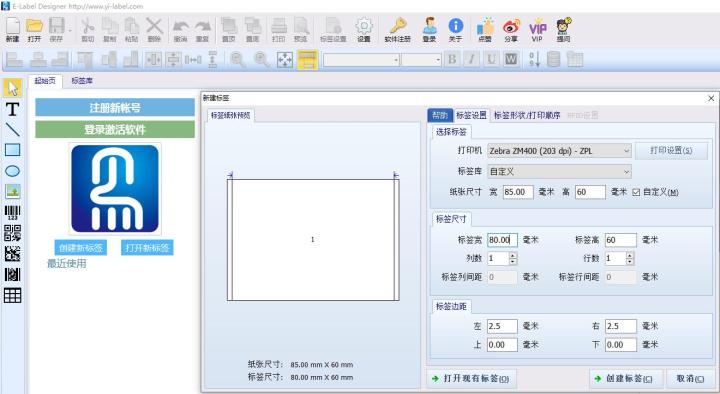
图片示例使用易标签软件制作
使用易标签软件为例,以下介绍标签纸的规格设置和标签内容设计:
标签纸的规格设置
 标签纸示例
标签纸示例
如上图,根据实际的标签纸规格,依次输入:纸张尺寸、标签尺寸和边距。如果是多行或者多列标签则需要设置间距。
规格设置完成,点击创建标签,即可开始设置标签内容:
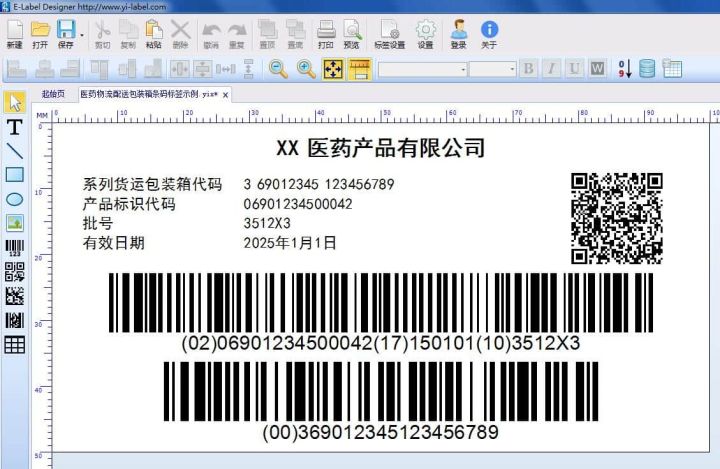 E-label
E-label
可以通过左侧工具栏添加文字、线条、矩形、椭圆、圆形和各种条形码。可以制作序列号或者连接数据库实现变量打印。可以使用文本数据或者Excel数据打印内容。
- 2024-09-21标签打印机的的应用和特点
- 2022-08-03四种不同层次的不干胶标签印刷
- 2022-08-03条码设备硬件和条码设备软件的功能
- 2022-08-03打印标签为什么要用专用的标签打印机
- 2022-08-02条码标签打印机的特点
- 2022-08-02条码打印机的日常保养
- 2022-08-02条码打印机快速打印
- 2022-08-01条码打印机的使用注意